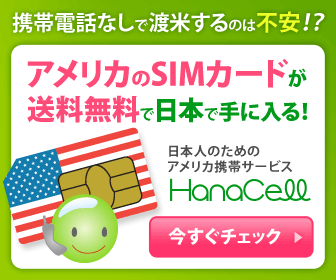キャリアの乗り換えなどでSIMカードを変更する際、今までの電話番号やメールアドレスが使えなくなるケースがあります。中には、「SIMカードの変更によってLINEのデータが消えてしまうのではないか?」と不安になる人も多いのではないでしょうか。
LINEは登録する際などに電話番号認証が必要であり、SIMカード変更の影響を受ける恐れがあります。スマホ本体を変更したかどうかによって取るべき対処は異なります。
本記事では、SIMカードを変更したときの対処方法や、アメリカSIMに変更した場合の注意点などを解説するため、ぜひ参考にしてください。
アメリカのLINE使用状況、使用されているメッセージアプリについては以下に詳しく解説しております。合わせてご覧ください。
目次
1.SIMカードの変更でLINEアカウントはどうなる?
SIMカードを変更する場合、利用しているスマホ本体がそのままであれば、LINEをそのまま使い続けることができます。基本的に、LINEのデータ引継ぎやアカウント移行など、特別な手続きを行う必要はありません。
ただし、LINEに登録している電話番号やメールアドレスが変わる場合は、正しい内容に変更しましょう。
LINEを使うためには、登録済み電話番号と実際の電話番号が一致していることが前提です。古い登録情報のまま使い続けると、LINE公式アカウントからの通知が届かなくなったり、アカウントの移行ができなくなったりする恐れがあります。
1-1.トーク履歴や写真・動画などのデータは?
古いSIMカードを新しいSIMカードに替えても、LINEのトーク履歴・写真・動画は引き続き閲覧可能です。LINEのトーク履歴や写真データなどはスマホ本体に保存されているため、SIMカードの変更に影響されません。
SIMカードに保存されるデータは「携帯端末の利用者に関する情報」であり、主に以下のデータが挙げられます。
- 識別番号
- 電話番号
- キャリアのメールアドレス
SIMカードを変更することで、前のSIMカードに保存されている電話番号・キャリアのメールアドレスが使えなくなります。
スマホ購入後にインストールしたアプリの機能・写真・動画は、SIMカードの変更後も継続使用が可能のため、安心してください。
2.異なる端末でログインする場合はアカウント・データ引継ぎが必要
今まで使っていた端末でSIMカードのみを変更する場合は、引継ぎの必要はありません。
一方で、端末を変更する場合はLINEアカウント・データ引継ぎが必要です。LINEアカウント・データ引継ぎは、古い端末と新しい端末の両方で設定を行わなければならないため、変更前に事前準備をしましょう。
2022年6月より、QRコードでLINEのアカウントを引き継ぐことができるようになり、より手軽になりました。
以下では、2022年9月時点の最新版バージョンにおける引継ぎ方法を解説します。
2-1.QRコードでのLINEアカウントの引継ぎ方法(2022年6月から)
2022年6月からQRコードを使ってLINEアカウントの引き継ぎができるようになりました。LINEのバージョン12.10.0以上より対応していますので、それよりも古いバージョンをお使いの方はまずはLINEのアップデートを行いましょう。
これまでは異なるOS(iPhoneからAndroid端末など)に機種変更するとトーク履歴が一切引き継げなかったのですが、直近14日間に限りトーク履歴が自動的に引き継げるようになりました。
同じOS同士(iPhoneからiPhone、AndroidからAndroid)なら、それより過去のトーク履歴を引き継ぐこともできます。QRコード引継ぎの前にこちらの手順でトーク履歴のバックアップをしておきましょう。
○QRコードでのLINEアカウントの引継ぎ方法
| 1 | 新端末でLINEを開き、「ログイン」>「QRコードでログイン」>「QRコードをスキャン」の順に選択する ※写真や動画へのアクセス許可が表示された場合は、許可を選択  |
|---|---|
| 2 | 旧端末でLINEを開き、「設定」>「バックアップ・引き継ぎ」>「かんたん引き継ぎQRコード」の順に選択する
|
| 3 | 旧端末に表示されているQRコードを新端末でスキャンする |
| 4 | 旧端末に「新しい端末でこのQRコードをスキャンしましたか?」と表示されるので、「はい、スキャンしました」にチェックを入れて「次へ」を選択 ※パスコードや生体認証などを設定している場合は、本人確認が表示されます 
|
| 5 | 新端末に自身のアカウント画面(「○○としてログイン」という画面)が表示されるので、「ログイン」を押します |
その後、トーク履歴をバックアップしている場合は、トーク履歴の復元ができます。
トーク履歴の復元で「あとで」を押した場合は、直近14日間のトーク履歴のみ引き継ぎます。
2-2.トーク履歴のバックアップ・復元方法
かんたん引き継ぎQRコードでは、直近14日間に限りトーク履歴が引き継げますが、それより過去のトーク履歴を引き継ぎたい場合は、手動によるバックアップと復元が必要です。
ただしiOS端末からAndroid端末のように、異なるOS端末に機種変更する場合は、トーク履歴の引継ぎができません。QRコード引き継ぎによる直近14日間のトーク履歴のみ引き継ぎ可能です。
以下は、iPhone・Androidそれぞれにおける、トーク履歴のバックアップ・復元方法です。
〇iPhoneでのトーク履歴のバックアップ・復元方法
iPhoneでLINEのトーク履歴を引継ぐ際は、Appleが提供するクラウドサービスのiCloud Driveを利用します。
○バックアップする方法
| 1 | 旧端末のiCloud Driveをオンにする |
|---|---|
| 2 | LINEホーム画面の「設定」から、「トーク」を選択する |
| 3 | 「トークのバックアップ」を選択して、「今すぐバックアップ」を押す |
「バックアップ完了」が表示されたら、トーク履歴のバックアップは完了です。
○復元する方法
| 1 | 新端末のiCloud Driveをオンにする |
|---|---|
| 2 | LINEのアカウント引継ぎを行う |
| 3 | 「トーク履歴を復元」画面が表示されたら「トーク履歴を復元」を選択 |
| 4 | 「トーク履歴をバックアップから復元」を押す |
以上の手順でトーク履歴が復元できます。
なお、iOS版LINEでトーク履歴を復元できるタイミングは、アカウント引継ぎの最中のみです。アカウント引継ぎを全て完了した後に、トーク履歴の復元はできないため注意してください。
〇Androidでのトーク履歴のバックアップ・復元方法
Androidでは、トーク履歴のバックアップ・復元にGoogleドライブを利用します。Androidユーザーは基本的にGoogleアカウントを保有しているため、特別な準備は必要ありません。
〇バックアップする方法
| 1 | LINEホーム画面の「設定」から、「トーク」を選択する |
|---|---|
| 2 | 「トーク履歴のバックアップ・復元」を選択して、「Googleドライブにバックアップする」を押す |
「トーク履歴をバックアップしました」という画面が表示されたら、トーク履歴のバックアップは完了です。
○復元する方法
| 1 | LINEホーム画面の「設定」から、「トーク」を選択する |
|---|---|
| 2 | 「トーク履歴のバックアップ・復元」を選択して、「復元する」を押す |
「復元が完了しました」という画面が表示されたら、トーク履歴の復元は完了です。Android版LINEの場合、トーク履歴のバックアップデータは設定画面でいつでも復元できます。
トーク履歴のバックアップ・復元は、iPhoneとAndroidで方法や実行できるタイミングが異なります。アカウント引継ぎを行う前に、端末に合った方法でトーク履歴のバックアップを行いましょう。
2-3.従来のLINEアカウント引継ぎ方法
LINEのバージョンを上げられないなどの理由からQRコードを使った引き継ぎが行えない場合に、従来のLINEアカウント引継ぎ方法を紹介します。
端末がiPhoneでもAndroidであっても、LINEアカウントの引継ぎ作業はほとんど変わりません。
LINEアカウントの引継ぎは、以下の設定方法で行います。
○旧端末で行う引継ぎの手順
| 1 | 旧端末でLINEにログインし、ホーム画面の「設定」(歯車マークのボタン)を押して、「アカウント」を選択する |
|---|---|
| 2 | 「アカウント」の「電話番号」「メールアドレス」「パスワード」に、旧端末の情報が登録されていることを確認する(登録していない場合は登録を行う) |
| 3 | 端末変更の当日に、ホーム画面の「設定」を押して「アカウント引き継ぎ」を選択し、「アカウントを引き継ぐ」をオンにする |
「アカウントを引き継ぐ」には、有効時間が設定されています。有効時間が過ぎると、「アカウントを引き継ぐ」がオフに戻るため、オンオフの切り替えは端末を変更する当日に必ず行ってください。
○新端末で行う引継ぎの手順
| 1 | 新端末にLINEアプリをインストール後、起動する |
|---|---|
| 2 | 新端末の携帯電話番号を入力し、送られてきたSMS認証番号を入力する |
| 3 | アカウントを持っているかを聞かれるため、「アカウントを引き継ぐ」を選択する |
| 4 | ログイン方法を「電話番号」「メールアドレス」のいずれかで選択し、旧端末の情報を入力する |
旧端末で「アカウントを引き継ぐ」をオンにすることで、自身のアカウント画面(「○○としてログイン」という画面)が表示されます。
アイコン・名前に間違いがないことを確認し、「ログイン」を押すことで、アカウント引継ぎは完了です。
なお、新端末にLINEアカウントを移行しただけでは、旧端末のトーク履歴は引継ぎが行われていません。トーク履歴を引継ぐためには、手動によるバックアップと復元が必要です。
3.LINEの登録番号をアメリカの電話番号に変更する方法
2021年2月時点では、LINEに登録している電話番号を別の国の電話番号に変更するためには、LINEを再インストールする必要があります。なお再インストールしても、購入したスタンプは引き続き使用可能です。
以下はLINEの再インストール方法です。LINEを最新バージョンにアップデートしてから行いましょう。
〇LINEの再インストール方法
| 1 | ログイン情報を確認する |
|---|---|
| 2 | トーク履歴をバックアップする |
| 3 | LINEアプリを削除する |
| 4 | LINEアプリをもう一度インストールする |
| 5 | LINEにログインし、アメリカの電話番号を登録する |
| 6 | トーク履歴を復元する |
ログインに必要なメールアドレスとパスワードは、以下の方法で確認・変更できます。
メールアドレス:「設定」→「アカウント」
パスワード:「設定」→「アカウント」→「パスワード」
また、Facebookと連携することで、Facebookのログイン情報でLINEにもログインできるため便利です。
3-1.アメリカのSIMに変更する場合の注意点
スマホのSIMカードを、日本のSIMからアメリカのSIMに差し替えても、LINEはそのまま使用可能であり、特別な設定は必要ありません。
ただし、日本の携帯電話を解約する場合は、LINEに登録してある電話番号をアメリカの電話番号に変更しましょう。特に、アメリカに移住・長期滞在する場合は、日本の携帯電話を解約することが多いため、注意が必要です。
解約した電話番号は、しばらくすると別の人が利用します。LINEでは、1つの電話番号に対し、1つのLINEアカウントしか作ることができません。
そのため、LINEの登録情報をアメリカの電話番号に変更しなかった場合、次にその電話番号を使う人がLINEに登録した時に、自分のLINEアカウントがリセットされる恐れがあります。
海外SIMを使うときの初期設定については以下に詳しく解説しております。合わせてご覧ください。
4.LINEの登録電話番号を日本から海外に変える方法
LINEの登録番号は通常、「設定」→「アカウント」から簡単に変更が可能です。しかし、国番号を伴う国を跨いでの変更の際には、LINEの再インストールの必要があります。
これは、日本から海外の登録番号への変更でも、海外から日本への変更でも同様です。
事前準備として、メールアドレスとパスワードの設定・確認を行っておきましょう。
ホーム画面上部の歯車マークから設定画面に移動し、「アカウント」の項目で登録されているメールアドレスの確認や引き継ぎ用パスワードの設定が可能です。
facebookとの連携や、iOSのバージョンによってはApple IDとの連携もできますので、もしもの時のためにログイン方法を増やしておくのも良いかもしれません。
トーク履歴もそのまま引き継ぎたい方は、「設定」→「トーク」からバックアップを忘れずにやっておきましょう。
毎日、3日に1回、週に1回など頻度を選んで自動でバックアップする設定にしておくことも可能です。
バックアップの準備ができたら、あとはLINEアプリを1度アンインストールし、再インストールして新しく登録したい電話番号を入力して開始します。
その後、事前に設定しておいたメールアドレスとパスワードで引き継ぎとトーク履歴の復元を行えば、電話番号の変更は完了です。
変更せずに利用していると、アカウントリセットの他にも、公式グループの参加やスタンプの購入の際など一部の機能の利用に影響する場合もあります。
長期滞在することになる時は、忘れずに電話番号の変更をしておきましょう。
5.アメリカで使用できる格安SIMの契約は「ハナセル」で
アメリカで使用できる格安SIM(長期プラン)を契約したい人は、「ハナセル」の利用がおすすめです。
ハナセルは多くの機種に対応できるアメリカSIMを提供しており、以下のように日本人にとって使いやすい魅力が豊富にあります。

料金を減らし、安心感も得ることが出来ました
野上 春澄さん(在米2年、$29プラン利用)
ハナセルの前に、アメリカの電話会社のサービスを利用していました。プランの変更、機種変更、これらに伴う相談やトラブル対処を英語でするのが難しく、電話や店舗で確認するたびに違う回答となり、結局プランの変更・機種変更などを諦めていました。ハナセルに移行する際、過去解決できなかった他の電話会社との対応、機種変更等についても具体的なアドバイスを頂き、以前より費用を減らし、安心感を得ることが出来ました。使っている最中に発生するトラブルや疑問も丁寧に教えて頂き、満足しています。

WiFi+緊急通話時のみの子供用に
角田 健さん(在米2年半、$9.99プラン利用)
友人から紹介してもらいました。子供用にSIMフリーiPhoneを購入し、プロバイダを選考した際、やはり価格と日本語サポートが魅力で決めました。$9.99というプランは他には無く、WiFi+緊急通話時にしか使用しない子供用のスマートフォンには最適です。
- 日本語による丁寧なサポート体制
- 月額料金が全米最安値の$9.99プランなど、ニーズを満たせる各種プランを用意
- 日米へ送料無料でお届け。渡米前に日本で準備できる
- SIMカード1枚で通常SIM~nanoSIMサイズに対応できる
すでにアメリカで携帯電話を使用している場合も、ハナセルのアメリカSIMに変更可能であり、現在の電話番号は手数料無料で引き続き使用できます。
お得なアメリカSIMを探している人は、ハナセルをぜひご利用ください。
また、ハナセルでは2023年6月より、長期プランにてeSIMの取り扱いをスタートしました。
eSIMはスマホ本体に内蔵されたSIMにキャリアの契約情報を記録して通信・通話を使えるようにするサービスのことで、物理的なSIMカードがなくてもアメリカSIMがご利用いただけます。
お申込みはオンラインで、eSIMの準備が出来たらオンラインでSIM情報をインストールするだけなので、郵送を待たずスピーディに開通できます。
お申込みから最短当日で通話・通信機能が使えるので、お急ぎの時でもアメリカSIMがすぐに用意できます。
SIMの発行費用はeSIM$9と、従来のSIMカード($15)よりも40%オフでお申込みいただけます。
契約手数料や州税も不要で料金プランは$9.99~とアメリカでもリーズナブルな料金設定なので、日本の通信キャリアの海外ローミングやWi-Fiレンタルを利用するよりも出費を抑えられるので旅行など短期利用したい時にもおすすめです。
アメリカのeSIMを買うならHanaCell 日本語カスタマーサポート付き
5-1.短期プリペイドeSIMの取り扱いもスタート!
旅行日数(5日間、7日間、15日間、30日間)によってeSIMを選べます。
eSIMはSIMの差し替えが不要なので、ハナセルの公式サイトでお申込みいただいた後、すぐに利用開始いただけます。
ハナセルの短期プリペイドeSIMの特徴は以下の通りです。
- オンラインで申し込みして最短当日にサービスが使える
- SIMカードは使わないので紛失リスクがない
- 安心の日本語サポート
- Wi-Fiを持ち運ぶ必要がない
ハナセルの短期プリペイドeSIMの詳細や、対応機種の確認はこちらのページをご覧ください。
アメリカの短期プリペイドeSIMを買うならHanaCell 日本語カスタマーサポート付き
まとめ
SIMカードのみを変更した場合、LINEアカウントはそのまま使用できます。一方でスマホ本体も変更した場合は、LINEアカウント・データ引継ぎが必要です。
LINEアカウント・データ引継ぎは旧端末と新端末の両方で行う必要があるため、端末変更前に引継ぎ準備を進めましょう。特に、トーク履歴の引継ぎ方法はiPhoneとAndroidで異なるため、端末に合った方法で引継ぎを進めてください。
またアメリカのSIMカードに変更する場合は、アメリカの電話番号を登録するためにLINEを再インストールしなければならないことに注意しましょう。
関連記事: